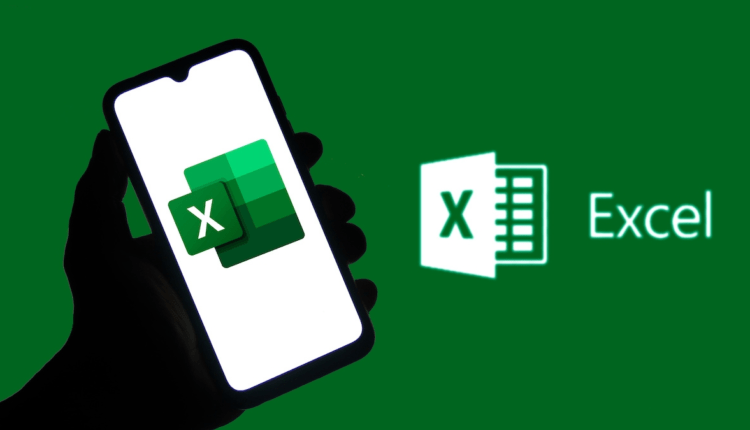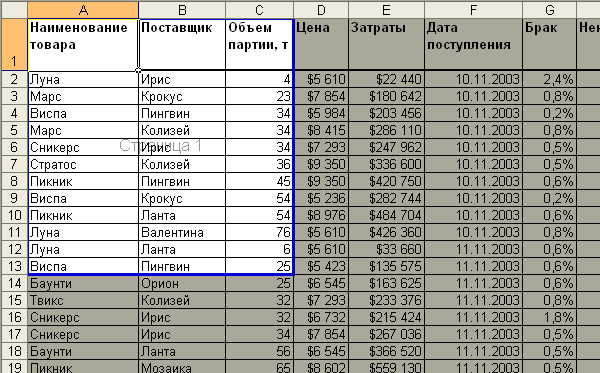Comment imprimer un tableau sur une feuille dans Excel – fonctionnalités du programme
Comment imprimer un tableau dans Excel sur une seule feuille, surtout si le tableau est long et que vous devez le mettre à l’échelle? Cette application est peut-être l’une des plus populaires, la plupart des gens l’utilisent par défaut, mais ils ne connaissent pas toujours toutes ses fonctionnalités. Et par conséquent, il est souvent difficile d’effectuer les actions les plus élémentaires nécessaires au travail ou aux études. Bien qu’en réalité tout soit plus que simple.
Instructions étape par étape – comment imprimer un tableau sur une feuille
Pour commencer, examinez à nouveau votre feuille de calcul avant de l’imprimer pour vous assurer que toutes les données sont saisies correctement et qu’elles sont clairement visibles dans chaque colonne. Procédez ensuite comme suit :
- Cliquez n’importe où sur la feuille que vous souhaitez imprimer.
- Vous devez maintenant accéder à l’onglet Mise en page. La fenêtre de mise en page apparaîtra.
- Dans cette fenêtre, recherchez "Echelle" et "Taille de la page". Si vous avez besoin d’un format plus grand qu’une feuille de paysage standard, sélectionnez une valeur supérieure à 100 % dans "Echelle". S’il est inférieur, le pourcentage est respectivement inférieur à 100.
- Ensuite, dans la même fenêtre Mise en page, spécifiez le nombre de feuilles que vous souhaitez imprimer des documents dans Excel. Dans ce cas, un. Veuillez noter que malgré les échelles que vous définissez, les pourcentages peuvent augmenter ou diminuer en fonction de la taille du document afin de l’adapter de manière optimale sur une feuille.
- Lorsque tous les paramètres sont définis, vous devez cliquer sur "ok" et fermer la boîte de dialogue.
Une fois terminé, examinez à nouveau la mise en page du document modifié, si tout tient dans le tableau, si des graphiques ont disparu, puis n’hésitez pas à procéder directement à son impression.
Sinon, comment pouvez-vous résoudre le problème
Il existe également une autre option: vous pouvez choisir d’afficher la zone imprimable d’Excel. Ensuite, une ligne pointillée devrait apparaître à l’écran, ce qui montrera comment vous pouvez diviser le tableau en feuilles lors de l’impression. Vous pouvez choisir et définir la taille dont vous avez besoin en l’ajustant en fonction de la hauteur et de la largeur de la feuille.
A la fin de toutes les manipulations, cliquez à nouveau sur "Aperçu", pour qu’il n’y ait certainement pas de mauvaises surprises. Et seulement après cela – "Imprimer".
Fonctionnalités d’impression de documents dans Excel – ce qu’il est important de savoir
Comme mentionné, avant de commencer toute action, vous devez prévisualiser le document. Pourquoi est-ce nécessaire? Si soudainement certaines colonnes ou lignes ne tenaient pas sur la feuille, elles ne seront pas non plus visibles dans la version imprimée. Toutes les données seront remplacées par un signe dièse. Comment résoudre ce problème?
- développez les colonnes afin que le texte soit entièrement visible ;
- augmentez la hauteur des lignes – le texte tiendra sur deux lignes.
Mais le principe est identique pour n’importe quelle version de l’application – une fois que vous avez maîtrisé comment imprimer un tableau sur une feuille dans Excel, vous ne serez jamais confus et vous ne ferez plus face à la tâche sur n’importe quel ordinateur dans n’importe quelle version du programme.